Wenn Sie längere Zeit an einem Computer arbeiten, stehen die Chancen gut, dass Sie von Ihrem mobilen Gerät unterbrochen werden. Es ist ziemlich einfach, es einfach stummzuschalten, aber manchmal müssen Sie auf einen Text oder Anruf reagieren, der Ihnen in den Weg kommt. DeskNotifier sendet Benachrichtigungen von Ihrem Android-Gerät an Ihren Windows-Computer. So verwenden Sie es:
- Laden Sie die Windows-App hier und die Android-App hier herunter und installieren Sie beide.
- Wenn Sie die Android-App zum ersten Mal ausführen, werden Sie aufgefordert, sie in den Einstellungen für die Eingabehilfen zu aktivieren. Es kann nicht funktionieren, wenn Sie dies nicht tun, aber es ist eine schmerzlose Operation.
- Wenn Sie die Windows-App zum ersten Mal ausführen, müssen Sie sich um die Buchhaltung kümmern, z. B. welche Sprache Sie bevorzugen und ob Sie die App beim Start starten (empfohlen).
- Außerdem müssen Sie bei jedem Start die IP-Adresse Ihres Android-Geräts eingeben. Glücklicherweise listet es die Android-App am unteren Rand des Hauptbildschirms auf. (Sie können auch nur ein USB-Kabel verwenden, dies ist jedoch nicht für alle praktisch.)
- Sobald das Setup abgeschlossen ist, sollten Sie Benachrichtigungen auf Ihrem Desktop erhalten. Sie nehmen nicht viel Platz ein und bleiben nicht lange, aber es ist leicht, sie zu löschen, wenn sie Ihnen in die Quere kommen.
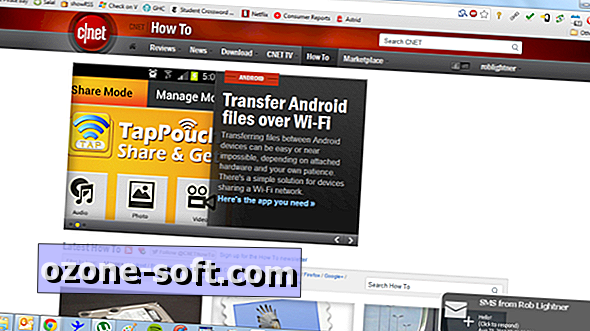
- Eine nette Funktion ist, dass Sie von Ihrem Desktop auf Texte antworten oder neue senden können. Wenn ein Text erscheint, klicken Sie einfach auf die Benachrichtigung, um zu antworten. Sie können auch mit der rechten Maustaste auf das DeskNotifier-Symbol in der Taskleiste klicken und Neue SMS auswählen, um einen neuen Text zu senden.
Das ist es! Der DeskNotifier ist praktisch für Leute, die die Versuchung ihrer mobilen Geräte vermeiden müssen oder die in ein Textgespräch eintauchen möchten, ohne den Chef zu warnen.
Hier einige verwandte Tricks und Tipps:
- Passen Sie Ihre Android-Statusleiste mit Omega StatusBar an
- Senden Sie mit MightyText Texte von Ihrem Computer
- Übertragen Sie einprägsame Voicemails mit einem einfachen Audio-Trick auf Ihren Computer
Danke an Guiding Tech für den Tipp!
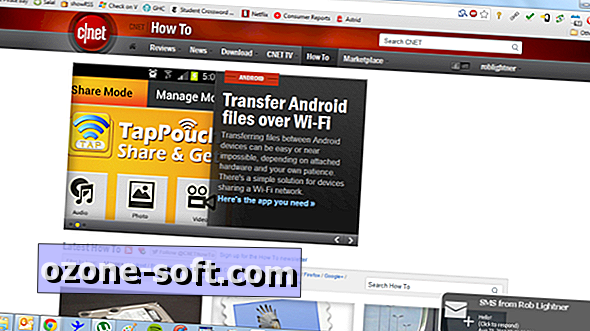













Lassen Sie Ihren Kommentar